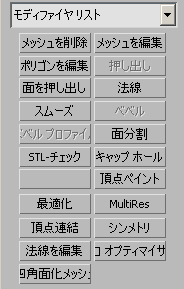MultiRes : モディファイヤ
MultiRes - superclass: modifier; super-superclass:MAXWrapper - 11:0 - classID: #(1788759147, 1229407453)
| 値 > MAXWrapper > モディファイヤ > MultiRes |
MultiRes モディファイヤは、頂点とポリゴンの数を減らすことにより、モデルのレンダリングに必要なメモリのオーバーヘッドを少なくします。このモディファイヤは、3ds Max の内部で使用するだけでなく、ゲーム クリエータおよび Web コンテンツ クリエータが 3ds Max の外部で使用するためにモデルを書き出す場合に役に立ちます。MultiRes は、動作が速く、正確なパーセントまたは頂点の数で縮小する量を指定できるなど、最適化モディファイヤに比べいくつかの利点があります。
[MultiRes]を適用する元のメッシュの頂点数を表示します。このコントロールを使って、出力メッシュの最大頂点数を設定します。この設定を調整すると パーセント値も変更されます。
修正後のオブジェクトの頂点の数を、元のメッシュ内の頂点の総数のパーセントで指定します。この設定を調整すると [数](Count)の値も変更されます。
オンの場合、MultiRes はモデル内の個々の要素間の頂点を合成します。
たとえば、[MultiRes]を 4 つの個別の要素から構成されるティーポットに適用し、[頂点の合成](Vertex Merging)にチェックマークを付けた状態で、頂点の解像度を調整した場合は、各コンポーネントが 1 つの連続した低解像度のオブジェクトに合成されます。
[頂点の合成](Vertex Merging)をコントロールするには、[しきい値](Threshold)を設定します。この値は、要素を合成する範囲の距離を 3ds Max 単位で決定します。
このスピナー値は、合成する頂点とみなされるように、頂点間の最大距離を 3ds Max 単位で設定します。
このしきい値を設定すると、メッシュの複雑さが減少するにつれ、要素間の頂点は結合されます。
このチェック ボックスにチェックマークが付いている場合、隣接要素の境界および要素内の頂点が合成されます。多くのオブジェクトでは、接続を共有しない複数の頂点グループを含むことができます。この簡単な例は、Teapot オブジェクトです。ティーポットは、本体、取っ手、口、ふたの 4 つの要素で構成されます。通常の[MultiRes]では、自身のメッシュに含まれる個別の要素が最適化されます。
既定では、[頂点の合成](Vertex Merging)オプションでは、要素間の頂点が合成されます。[メッシュ内部](Within Mesh)を有効にすると、要素内の頂点も合成されます。
このチェック ボックスにチェックマークが付いている場合、選択したモデルに割り当てられたマテリアルが保持されます。マテリアル ID に定義されたマテリアル境界は、可能な限り保持されます。頂点数を削減するときも、最後に削除対象となります。既定値ではチェックマークは付いていません。
このチェック ボックスにチェックマークが付いている場合、[MultiRes]最適化アルゴリズムが無効になり、[頂点](Vertex)サブオブジェクト レベルで「重要な」頂点として選択したものは、すべて保持されます。この機能は、オブジェクトやキャラクタの重要な特徴を保存する場合に使用します。たとえば、指、爪など、解像度を下げたときに認識できなくなる可能性のあるジオメトリに使います。
このオプションを適用する頂点を選択するには、[MultiRes]の[頂点](Vertex)サブオブジェクト レベルを使用します。このレベルにアクセスするには、まずモディファイヤ スタック表示に移動し、[MultiRes]モディファイヤの横にあるプラス符号アイコンをクリックします。これにより、単一の Vertex サブオブジェクト レベルで構成された階層が表示されます。次に、[頂点](Vertex)エントリをクリックします。[MultiRes]の頂点が、メッシュ上に青の点で表示されます。これらの頂点は、標準的な方法を使ってインタラクティブに選択できますが、変換はできません。
重要: [基本頂点を保持](Maintain Base Vertices)をオンにして MultiRes サブオブジェクト頂点を選択すると、頂点の解像度が変更される前にメッシュが再生成されます。
次の図では、道化師は高解像度のメッシュとして開始しています。右半分では、[MultiRes]の頂点がすべて選択され、解像度が低下しています。
このチェック ボックスにチェックマークが付いている場合、各頂点に複数の法線が割り当てられます。既定値では、1 つの頂点に 1 つの法線が生成されます。
複数の法線が生成された場合は、それらが適用されるときに頂点の解像度が増減します。
[頂点ごとに複数の法線](Multiple Normals Per Vertex)オプションがオンの場合、頂点の周囲のジオメトリが変更されると、MultiRes モディファイヤは更新された法線を生成します。折り目角度を度数 (0.0 ~ 180.0) で指定する必要があります。折り目角度とは、面法線間の角度のことです。折り目角度は、1 つの法線を 2 つの面の間のエッジ上で共有するかどうかを決定するときに使用します。
たとえば、平面が 10 x 10 の面で構成されるメッシュ グリッドとして定義されている場合、任意の 2 つの隣接面の折り目角度はゼロになります。立方体では、隣接面の折り目角度は 90 度になります。一般に、折り目角度が 0 に近いほど、シェーディングが滑らかになります。180 に近いほど、可視のコーナーが多くなります。
複数の法線の生成に必要な折り目の値です。[複数の頂点法線](Multiple Normals Per Vertex)にチェックマークが付いている場合にだけ使用できます。
適切な折り目角度は、モデルに依存します。折り目角度はインタラクティブに設定し、ビューポートとレンダリング イメージのシェーディング効果を確認してください。頂点に複数の法線を使用すると、より正確なシェーディングが可能になりますが、より多くの内部データが必要になります。
このプロパティを true に設定すると (または false でも)、最適化データが生成されます。
このプロパティを true (または false) に設定すると、ユーザ インタフェースが既定値にリセットされます。